解决电脑耳机没声音最新教程
分类:windows7教程 发布时间:2017-10-17 17:17:20
耳机坏了就需要更换,但如果是在手机上能正常使用的耳机插到电脑上就没声音了这情况要怎么解决呢?耳机插到电脑上没声音的情况常常是因为设置不对或者声卡驱动没有正常安装好所导致的,下面小编会给大家介绍电脑耳机没声音的解决办法。
我们在使用电脑听音乐或者看视频时在没其他人的地方可能会直接用扬声器播放音频,但是如果在工作的地方或者有他人在的情况下为避免打扰到其他人就需要插上耳机了,但是插上耳机却发现没有声音,电脑插上耳机没声音是比较常见的问题,小编在这里会给大家介绍这个问题的解决办法。
电脑插入耳机后没声音的排查与解决方法:
1.如果是前面的孔没有声音,但是后面的插孔却有声音一般是禁用前面板插孔检测的设置出问题,解决方法请看下面,如果后面的孔也没有声音可以重新安装一下声卡驱动解决。
2.打开“控制面板——硬件和声音——点击打开Realtek高清晰音频管理器”
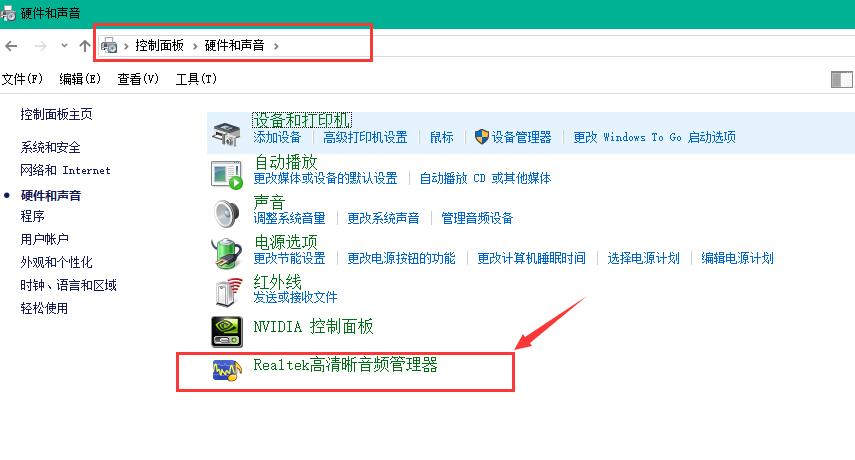
耳机没声音界面1
3.如图设置点击勾选“禁用前面板插孔检测”点击确定一般就解决了,有些不是种界面的可以按照本方法找到禁用前面板插孔检测禁用即可。
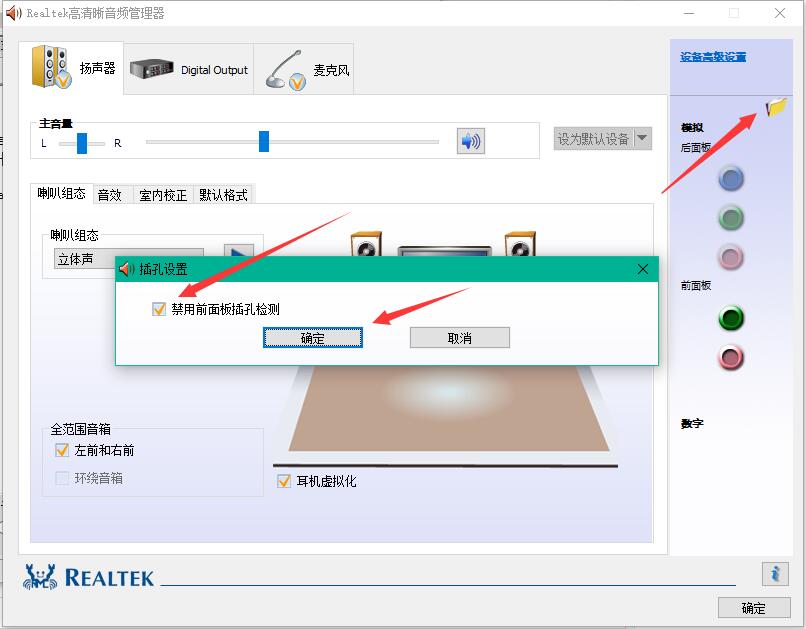
耳机没声音界面2
4.还有可能就是插口接触不好,检查调整一下即可,相信大家都会。
上面就是电脑耳机没声音的解决办法,希望对大家有帮助吧!






 立即下载
立即下载







 魔法猪一健重装系统win10
魔法猪一健重装系统win10
 装机吧重装系统win10
装机吧重装系统win10
 系统之家一键重装
系统之家一键重装
 小白重装win10
小白重装win10
 杜特门窗管家 v1.2.31 官方版 - 专业的门窗管理工具,提升您的家居安全
杜特门窗管家 v1.2.31 官方版 - 专业的门窗管理工具,提升您的家居安全 免费下载DreamPlan(房屋设计软件) v6.80,打造梦想家园
免费下载DreamPlan(房屋设计软件) v6.80,打造梦想家园 全新升级!门窗天使 v2021官方版,保护您的家居安全
全新升级!门窗天使 v2021官方版,保护您的家居安全 创想3D家居设计 v2.0.0全新升级版,打造您的梦想家居
创想3D家居设计 v2.0.0全新升级版,打造您的梦想家居 全新升级!三维家3D云设计软件v2.2.0,打造您的梦想家园!
全新升级!三维家3D云设计软件v2.2.0,打造您的梦想家园! 全新升级!Sweet Home 3D官方版v7.0.2,打造梦想家园的室内装潢设计软件
全新升级!Sweet Home 3D官方版v7.0.2,打造梦想家园的室内装潢设计软件 优化后的标题
优化后的标题 最新版躺平设
最新版躺平设 每平每屋设计
每平每屋设计 [pCon planne
[pCon planne Ehome室内设
Ehome室内设 家居设计软件
家居设计软件 微信公众号
微信公众号

 抖音号
抖音号

 联系我们
联系我们
 常见问题
常见问题



